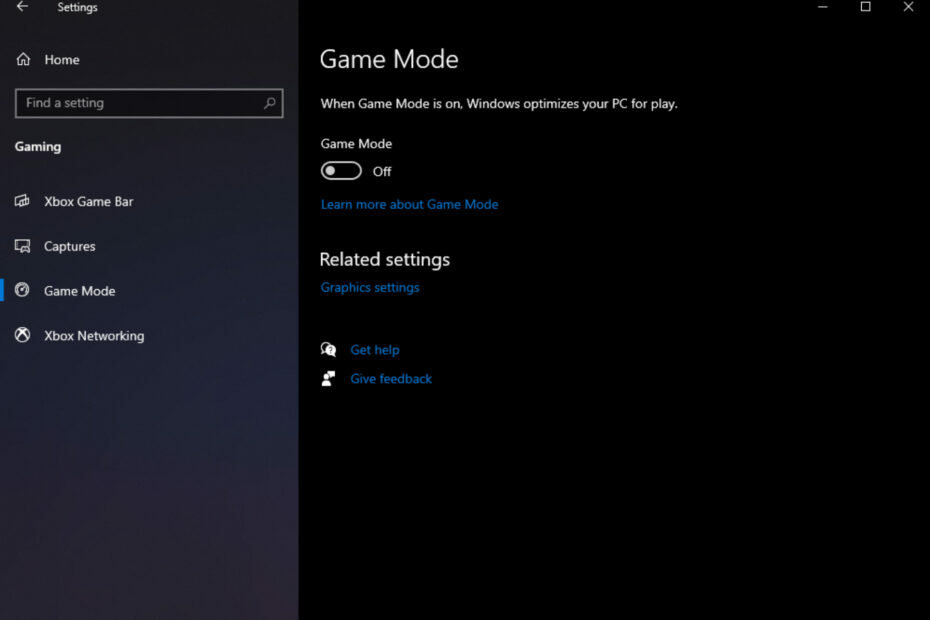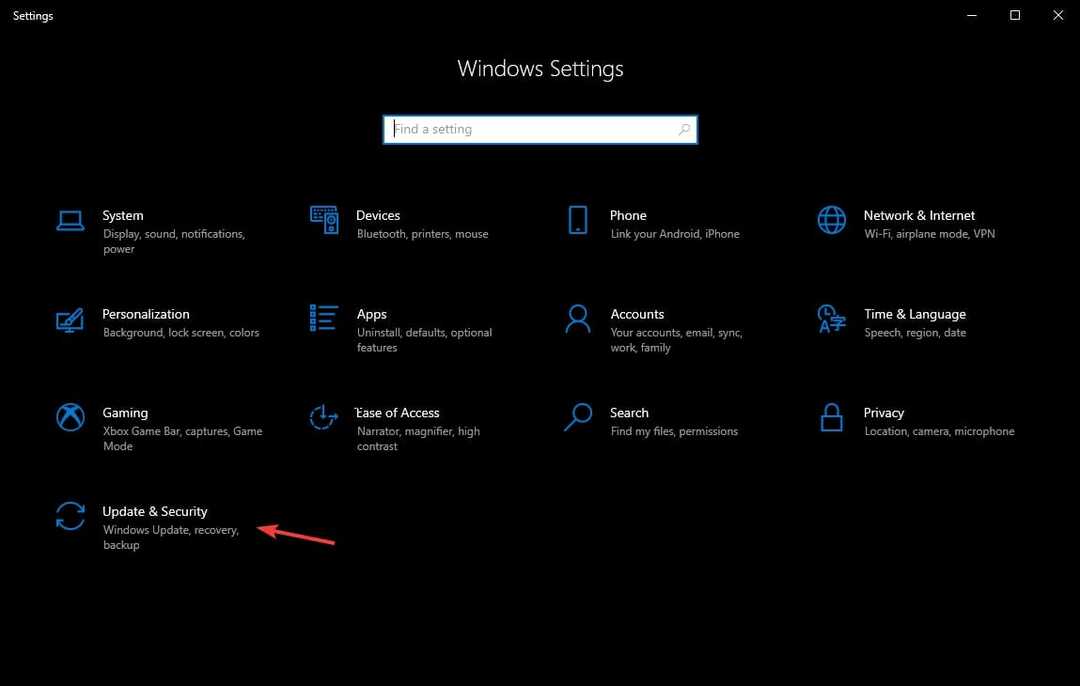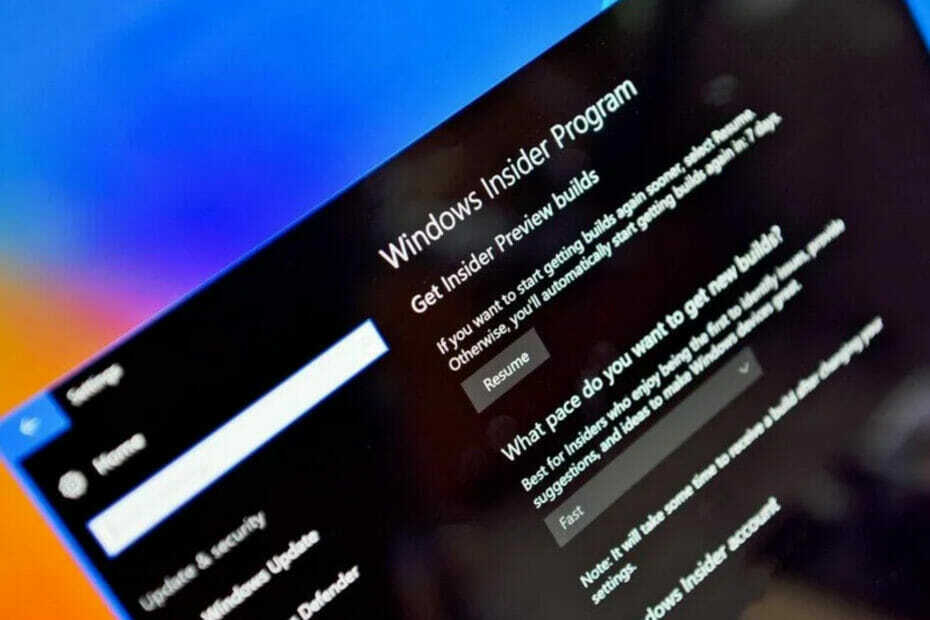CompatTelRunner.exe je aplikacija na sustavu Windows za koju neki korisnici prijavljuju da ima problema s vrlo velikom uporabom diska. CompatTelRunner.exe ili Windows telemetrija kompatibilnosti je aplikacija koju je dizajnirao Microsoft koja izvještava podatke o korištenju i izvedbi Microsoftu radi poboljšanja korisničkog iskustva. Radi u pozadini i neko vrijeme (posebno za računala niske klase) koristi veliku količinu diska i postaje razlog vrlo sporog pokretanja.
Ako želite stati CompatTelRunner.exe koristeći veliku upotrebu diska, slijedite ove popravke-
Fix-1 Onemogućavanje CompatTelRunner.exe pomoću planera zadataka
Možete onemogućiti CompatTelRunner.exe s planerom zadataka. Slijedite ove korake da biste ga onemogućili-
1. Prvo ćete morati pritisnuti 'Windows ključ"I"R"Tipka i tip"taskchd.msc”I pogodio Unesi.
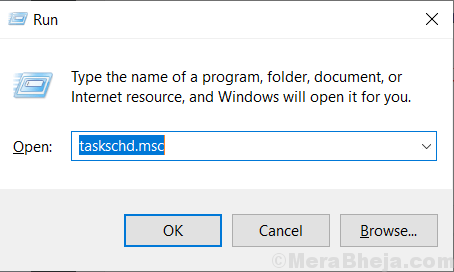
Planer zadataka bit će otvorena.
2. Sada kliknite na “Biblioteka planera zadataka", A zatim kliknite na"Microsoft", A zatim kliknite na"Windows“. Na padajućem izborniku Windows Klikni na "Iskustvo s primjenom“.
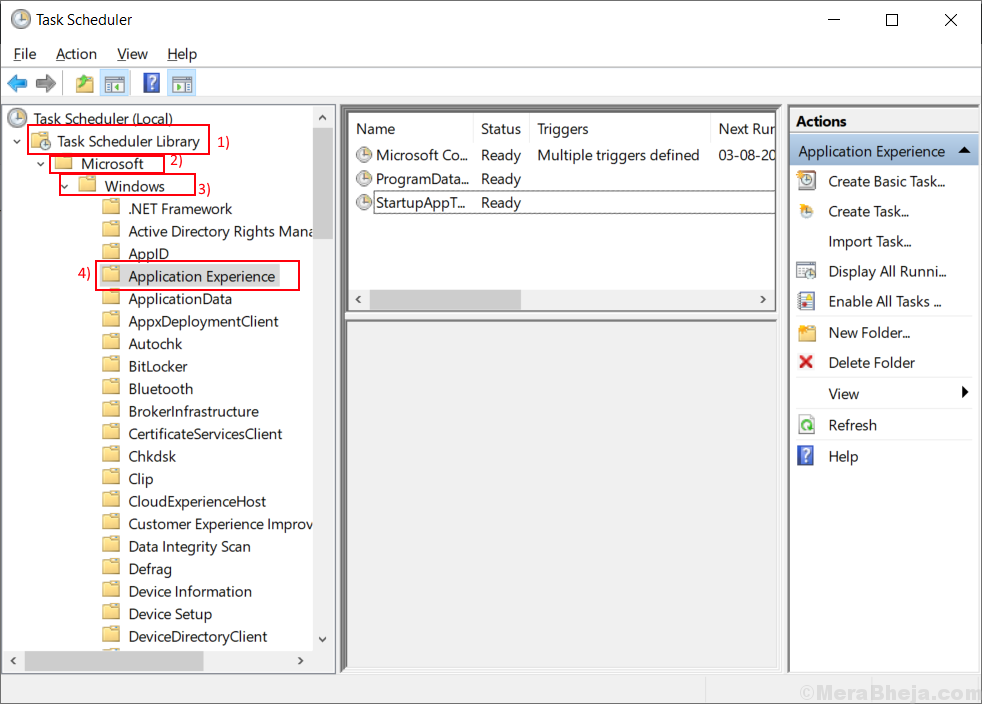
3. Sada ćete vidjeti neke zadatke u desnom oknu “Sučelje aplikacije“. Desni klik na "Microsoftov procjenitelj kompatibilnosti"I kliknite na"Onemogući“.
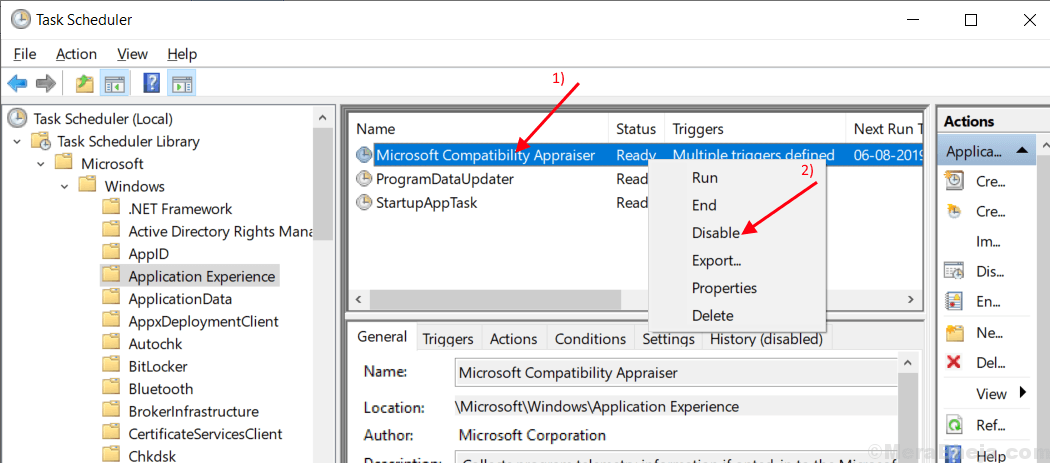
4. Zatvori Planer zadataka i ponovno podizanje sustava tvoje računalo. Provjerite je li CompatTelRunner.exe još uvijek koristi veliku količinu diska. Ako i dalje koristi veliku količinu diska, prijeđite na sljedeće rješenje.
Popravak - 2 Izbrišite CompatTelRunner.exe kao administrator
Možete izbrisati CompatTelRunner.exe kao administrator. Prije nego što krenete na sljedeći korak, provjerite jeste li prijavljeni kao Administrator. Slijedite ove korake za brisanje CompatTelRunner.exe –
1. Pritisnite Windows tipka + R i prevladati će Run prozor.
2. Zatim upišite "C: \ Windows \ System32”I pogodio Unesi.
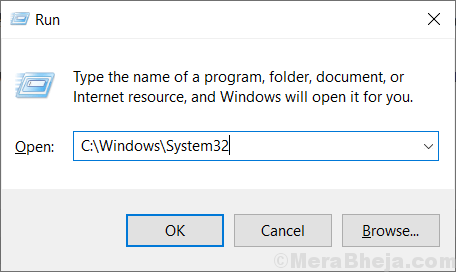
3. Sada kliknite na Kartica za pretraživanje u gornji desni kut upišite "CompatTelRunner“.
4. Desnom tipkom miša kliknite na nju i kliknite na “Svojstva“.
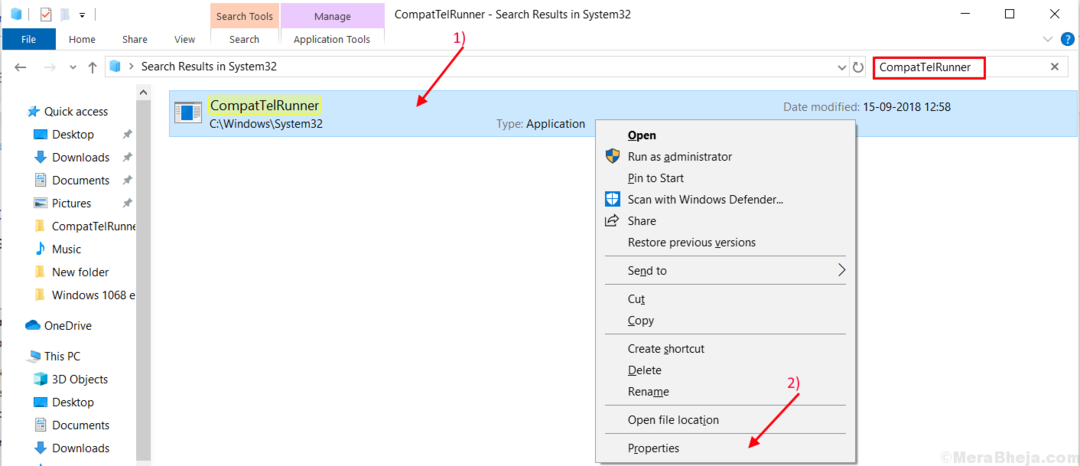
5. Klikni na "Sigurnost", A zatim kliknite na"Napredna".
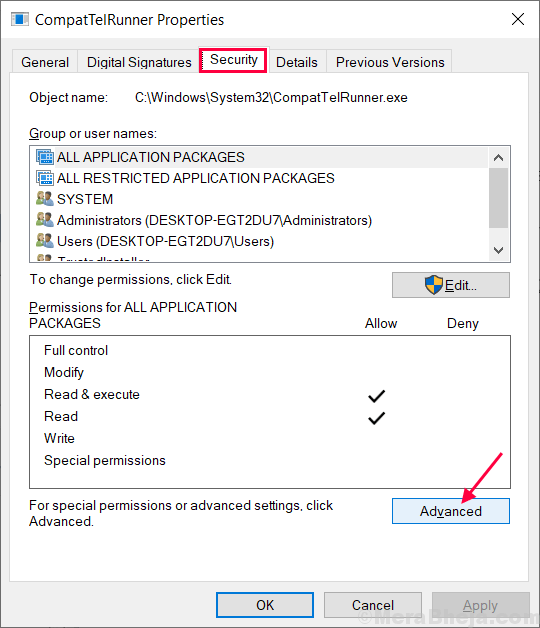
6. Klikni na "Promijeniti"Pored"Vlasnik:“. Sada kliknite na “Napredna“.
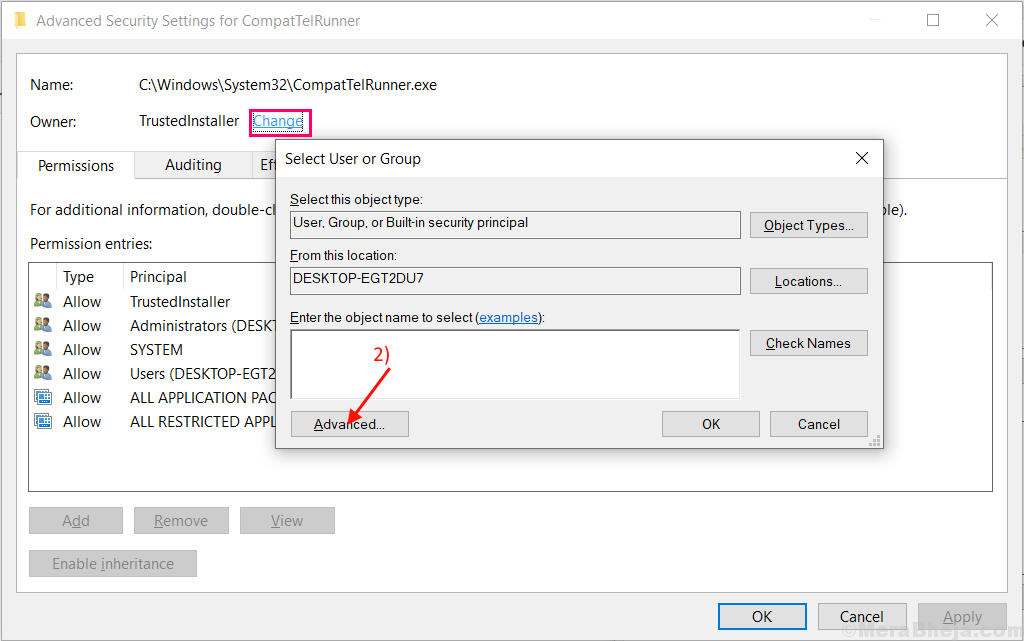
7. Klikni na "Pronađi odmah"I potražite svoj Korisničko ime. Odaberite ime i kliknite na “U redu“.

8. Sada kliknite na “u redu“.

9. Kliknite na "Prijavite se"I"U redu“.
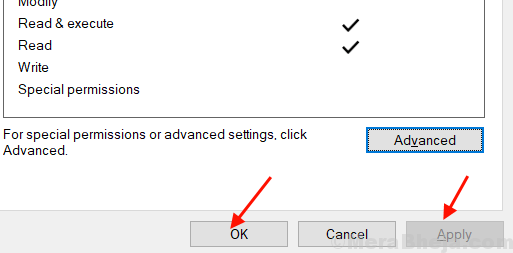
10. Sad moraš desni klik na “CompatTelRunner"I kliknite na"Svojstva“.
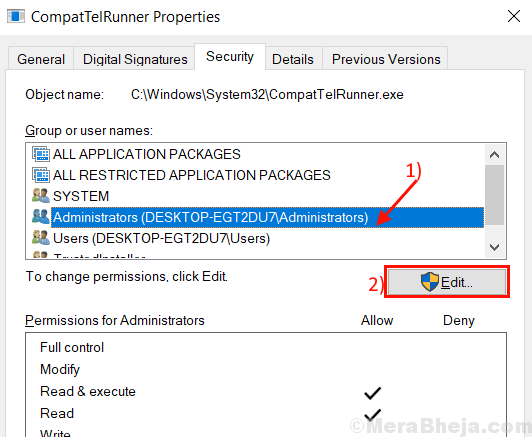
11. Idite na "Sigurnost". Odaberite Korisničko ime promijenili ste vlasništvo u.
12. Sada ponovno odaberite svoj Korisničko ime. Označite okvir pored "Potpuna kontrola“.
13. Sljedeći klik na “Prijavite se"I"U redu“.
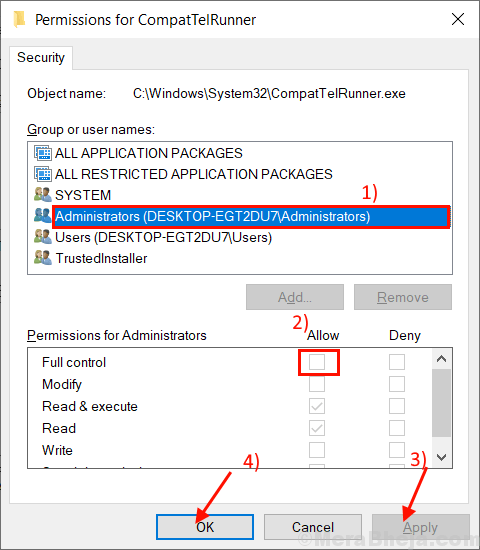
Zatvori "Dopuštenja za CompatTelRunner”Prozor.
14. Sada potražite "CompatTelRunner”I desni klik na tome. Kliknite na "Izbrisati“.
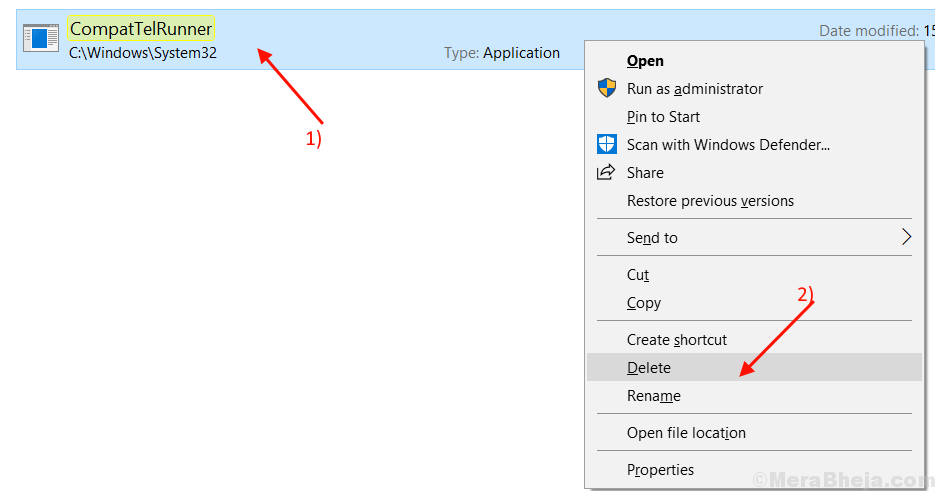
Ponovno podizanje sustava tvoje računalo. Problem će biti riješen. Ako se ne riješi, idite na sljedeće popravak.
Popravak 3- Deinstalirajte KB2952664
Windows Update KB2952664 može uzrokovati ovu pogrešku. Slijedeći ove korake možete deinstalirati KB2952664 s računala.
1. Ono što morate učiniti je pritisnuti Windows tipku + R zajedno.
2. Zatim upišite "cmd”U Trčanje, a zatim pritisnite ove "Ctrl + Shift + Enter‘Ključevi zajedno.

2. Upišite "dism / online / get-paketi | findstr KB2952664”I pogodio Unesi.
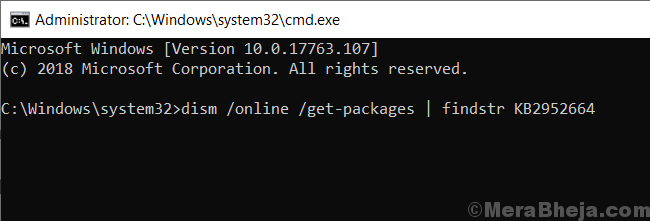
3. Upišite "dism / online / remove-package / PackageName: Package_for_KB2952664 ~ 31bf3856ad364e35 ~ amd64 ~~ 6.1.1.3"I pritisnite Enter.

4. Upišite "Get-HotFix -id KB2952664”I pogodio Enter. Ovaj korak je provjeriti postoji li takav Hitni popravakpogreška ili ne. Ako nema HotFix pogreška zatim KB2952664 se briše s vašeg računala.
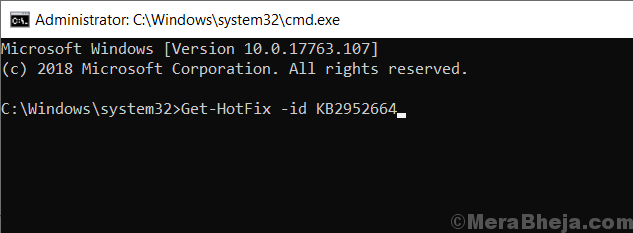
5. Ponovno podizanje sustava vaše računalo i vaš problem trebaju biti riješeni.